- Τα χρονικά όρια σύνδεσης συνήθως έχουν ως αποτέλεσμα να μην μπορείτε να συνδεθείτε σε έναν συγκεκριμένο ιστότοπο.
- Ο παρακάτω οδηγός θα σας δείξει πώς να χειριστείτε τα χρονικά όρια σύνδεσης στα Windows 10.
- Έχουμε πολλούς περισσότερους οδηγούς σαν αυτόν στον δικό μας αποκλειστικό κέντρο σφαλμάτων προγράμματος περιήγησης.
- Για περισσότερες διορθώσεις και εργαλεία αντιμετώπισης προβλημάτων, επισκεφτείτε το Σελίδα σφαλμάτων των Windows 10.

Αυτό το λογισμικό θα επιδιορθώσει κοινά σφάλματα υπολογιστή, θα σας προστατεύσει από την απώλεια αρχείων, κακόβουλο λογισμικό, αστοχία υλικού και θα βελτιστοποιήσετε τον υπολογιστή σας για μέγιστη απόδοση. Διορθώστε τα προβλήματα του υπολογιστή και αφαιρέστε τους ιούς τώρα σε 3 εύκολα βήματα:
- Κατεβάστε το εργαλείο επισκευής Restoro PC που συνοδεύεται από κατοχυρωμένες τεχνολογίες (διαθέσιμο δίπλωμα ευρεσιτεχνίας εδώ).
- Κάντε κλικ Εναρξη σάρωσης για να βρείτε ζητήματα των Windows που θα μπορούσαν να προκαλέσουν προβλήματα στον υπολογιστή.
- Κάντε κλικ Φτιάξ'τα όλα για να διορθώσετε προβλήματα που επηρεάζουν την ασφάλεια και την απόδοση του υπολογιστή σας
- Το Restoro κατεβάστηκε από 0 αναγνώστες αυτόν τον μήνα.
Ένα από τα πιο ενοχλητικά πράγματα, όταν προσπαθείτε να αποκτήσετε πρόσβαση στον αγαπημένο σας ιστότοπο, είναι να αντιμετωπίσετε ένα σφάλμα "χρονικού ορίου σύνδεσης".
Συνήθως δεν φταίτε εσείς, επειδή ο διακομιστής του ιστότοπου στον οποίο θέλετε να αποκτήσετε πρόσβαση πιθανώς δεν είναι διαθέσιμος αυτήν τη στιγμή, οπότε μερικές φορές το μόνο που μπορείτε να κάνετε είναι να περιμένετε
Ωστόσο, μερικές φορές οι χρήστες προκαλούν επίσης σφάλμα «χρονικού ορίου σύνδεσης» αλλάζοντας συνειδητά ή ασυνείδητα τις ρυθμίσεις των Windows.
Επομένως, για να βεβαιωθείτε ότι δεν προκαλέσατε αυτό το σφάλμα και για να μάθετε πώς να επιλύσετε το πρόβλημα, ακολουθήστε τις οδηγίες από αυτό το άρθρο.
Λήξη χρονικού ορίου σύνδεσης μπορεί να είναι προβληματικό σφάλμα, αλλά οι χρήστες ανέφεραν επίσης τα ακόλουθα σφάλματα:
-
Λήξη χρονικού ορίου σύνδεσης WiFi
- Αυτό το μήνυμα σφάλματος μπορεί να εμφανιστεί σε οποιονδήποτε υπολογιστή, αλλά σύμφωνα με τους χρήστες, είναι πιο συνηθισμένο κατά τη χρήση σύνδεσης WiFi.
-
Το χρονικό όριο της σύνδεσης έληξε Firefox, Chrome
- Οι χρήστες ανέφεραν αυτό το πρόβλημα σε όλα τα μεγάλα προγράμματα περιήγησης.
- Σύμφωνα με αυτούς, αυτό το ζήτημα εμφανίζεται κυρίως στο Firefox και στο Chrome.
-
Η σύνδεση είτε έληξε είτε χάθηκε
- Αυτή είναι μια τυπική παραλλαγή αυτού του μηνύματος και εμφανίζεται κυρίως εάν η σύνδεσή σας στο Διαδίκτυο δεν αποκρίνεται.
-
TCP χρονικού ορίου σύνδεσης
- Σε ορισμένες σπάνιες περιπτώσεις, αυτό το σφάλμα μπορεί να προκληθεί από τη διαμόρφωση TCP.
- Για να διορθώσετε αυτό το πρόβλημα, πρέπει να επεξεργαστείτε τη διαμόρφωση TCP με μη αυτόματο τρόπο.
-
Το σφάλμα σύνδεσης έληξε
- Αυτή είναι μια άλλη παραλλαγή αυτού του σφάλματος και μπορείτε να το διορθώσετε απλά χρησιμοποιώντας μία από τις λύσεις αυτού του άρθρου.
-
Το αίτημα σύνδεσης έληξε
- Αυτό το μήνυμα σφάλματος μπορεί μερικές φορές να εμφανιστεί και συνήθως προκαλείται από τη διαμόρφωση του δικτύου σας.
- Για να το διορθώσετε, θα πρέπει να κάνετε κάποιες προσαρμογές στις ρυθμίσεις του δικτύου σας.
-
Το χρονικό όριο της προσπάθειας σύνδεσης έληξε
- Μερικές φορές, η σύνδεσή σας μπορεί να λήξει λόγω προβλημάτων δικτύου.
- Μετά τη διάγνωση και την επιδιόρθωση του προβλήματος, το πρόβλημα πρέπει να επιλυθεί.
-
Το χρονικό όριο του διακομιστή σύνδεσης έληξε
- Αυτό το πρόβλημα εμφανίζεται συνήθως εάν ο διακομιστής δεν ανταποκρίνεται εγκαίρως.
- Σύμφωνα με τους χρήστες, το πρόβλημα προκαλείται συνήθως από πρόβλημα δικτύου.
-
Η σύνδεση επαναφέρθηκε, έκλεισε ο διακομιστής
- Μερικές φορές αυτό το σφάλμα μπορεί να προκύψει απλώς επειδή η σύνδεσή σας έκλεισε από το διακομιστή.
- Εάν η διαμόρφωσή σας δεν είναι σωστή, ο διακομιστής ενδέχεται να απορρίψει τη σύνδεσή σας.
Έχουμε γράψει για ζητήματα σύνδεσης στο διαδίκτυο στο παρελθόν. Σελιδοδείκτη αυτής της σελίδας σε περίπτωση που τη χρειάζεστε.
Πώς να αντιμετωπίσετε το σφάλμα χρονικού ορίου σύνδεσης στα Windows 10
- Αλλαγή της προεπιλεγμένης ρύθμισης χρονικού ορίου
- Προσαρμόστε τις ρυθμίσεις LAN
- Επεξεργασία αρχείου Hosts των Windows 10
- Ανανέωση DNS και IP
- Απενεργοποιήστε προβληματικές επεκτάσεις
- Επαναφέρετε το πρόγραμμα περιήγησής σας στην προεπιλογή
- Εκτελέστε το πρόγραμμα περιήγησής σας σε λειτουργία συμβατότητας
- Αφαιρέστε το Trusteer Rapport
- Βεβαιωθείτε ότι χρησιμοποιείτε την έκδοση 64-bit του προγράμματος περιήγησής σας
- Επανεκκινήστε το δρομολογητή σας
- Βεβαιωθείτε ότι το πρόγραμμα περιήγησής σας είναι ενημερωμένο
- Διαγράψτε τα δεδομένα περιήγησής σας
- Χρησιμοποιήστε το DNS της Google
- Απενεργοποίηση IPv6
1. Αλλαγή της προεπιλεγμένης ρύθμισης χρονικού ορίου
Τα προγράμματα περιήγησης έχουν συνήθως όριο χρονικού ορίου για την απόκριση του διακομιστή του ιστότοπου και εμφανίζουν αυτόματα μια προειδοποίηση "χρονικό όριο σύνδεσης", εάν ο διακομιστής δεν αποκρίνεται.
Επομένως, εάν πιστεύετε ότι ο διακομιστής του αγαπημένου σας ιστότοπου θα ανταποκριθεί, ας πούμε 20 λεπτά και το όριο χρονικού ορίου έχει οριστεί σε 10, θα λάβετε το σφάλμα.
Υπάρχει ένας τρόπος για να αλλάξετε το προεπιλεγμένο όριο χρονικού ορίου Windows 10και δεν είναι τόσο περίπλοκο. Το μόνο που έχετε να κάνετε είναι να εκτελέσετε μια επιδιόρθωση μητρώου:
- Μεταβείτε στην Αναζήτηση, πληκτρολογήστε regedit, και ανοίξτε Επεξεργαστής μητρώου.
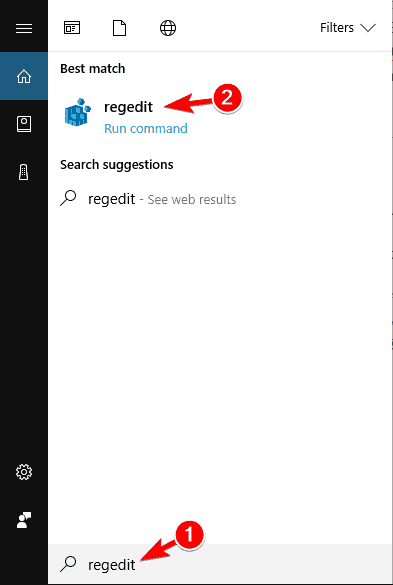
- Μεταβείτε στην ακόλουθη διαδρομή:
- HKEY_CURRENT_USERSOFTWAREMicrosoftWindowsCurrentVersionΔιαδικτυακές ρυθμίσεις
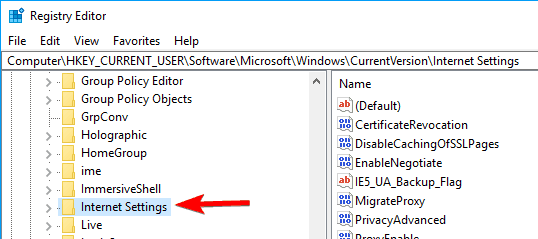
- HKEY_CURRENT_USERSOFTWAREMicrosoftWindowsCurrentVersionΔιαδικτυακές ρυθμίσεις
- Σε αυτό το δευτερεύον κλειδί, προσθέστε ένα DWORD και ονομάστε το Λήψη Timeoutκαι ορίστε την τιμή του σε
*100. Για παράδειγμα, εάν θέλετε η διάρκεια του χρονικού ορίου να είναι 8 λεπτά, ορίστε την τιμή της καταχώρησης ReceiveTimeout σε 480000 (<480> * 1000). 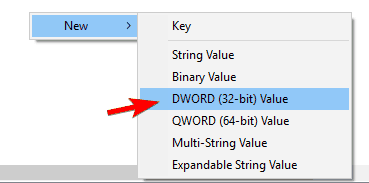
- Επανεκκινήστε τον υπολογιστή.
Ωστόσο, δεδομένου ότι οι ιστότοποι συνήθως δεν χρειάζονται 20 λεπτά για τη φόρτωση, αυτό πιθανώς δεν θα λύσει το πρόβλημα (τουλάχιστον μάθατε πώς να αλλάξετε το όριο χρονικού ορίου, σε περίπτωση που το χρειάζεστε) Λοιπόν, ρίξτε μια ματιά σε μερικές από τις παρακάτω λύσεις.
Δεν έχετε πρόσβαση στον Επεξεργαστή Μητρώου; Ρίξτε μια ματιά σε αυτόν τον οδηγό και επιλύστε το πρόβλημα γρήγορα.
2. Προσαρμόστε τις ρυθμίσεις LAN
Το επόμενο πράγμα που θα προσπαθήσουμε είναι να προσαρμόσετε τις ρυθμίσεις LAN, σε περίπτωση που παρουσιαστούν ορισμένες διενέξεις με τη σύνδεσή σας. Να τι πρέπει να κάνετε:
- Μεταβείτε στην Αναζήτηση, πληκτρολογήστε ΕΠΙΛΟΓΕΣ ΔΙΑΔΙΚΤΥΟΥκαι ανοίξτε ΕΠΙΛΟΓΕΣ ΔΙΑΔΙΚΤΥΟΥ.
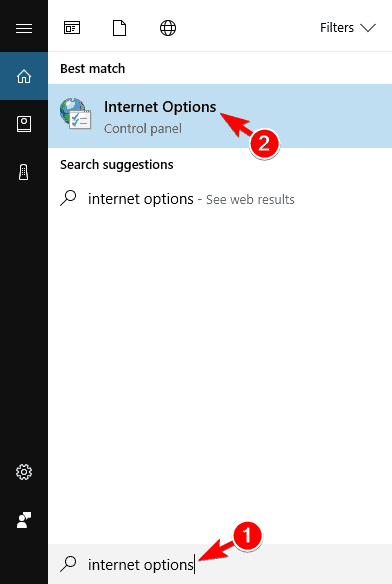
- Παω σε Συνδέσεις καρτέλα και στη συνέχεια στο Ρυθμίσεις LAN.
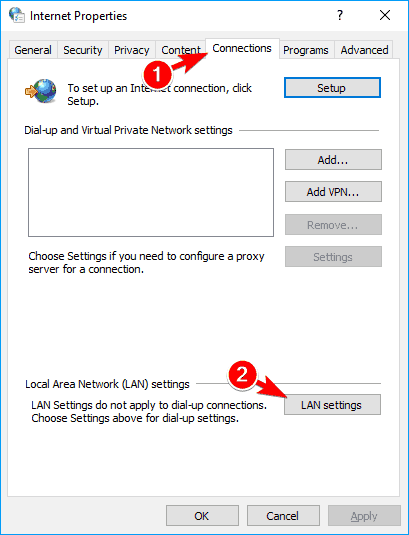
- Καταργήστε την επιλογή Αυτόματη ανίχνευση ρυθμίσεων, και Χρησιμοποιήστε διακομιστή μεσολάβησης για το LAN σας.
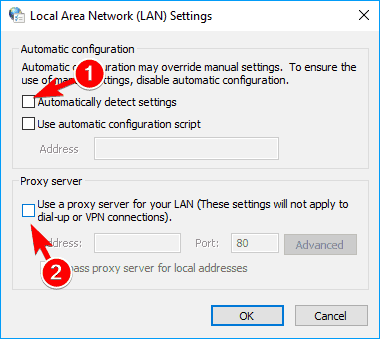
- Επανεκκινήστε τον υπολογιστή σας.
Προσπαθήστε να αποκτήσετε ξανά πρόσβαση στον αγαπημένο σας ιστότοπο, αφού αλλάξετε τις Ρυθμίσεις LAN και αν εμφανιστεί ξανά το σφάλμα, δοκιμάστε την επόμενη λύση.
3. Επεξεργασία αρχείου Hosts των Windows 10
Υπάρχει πιθανότητα να αποκλείσετε έναν συγκεκριμένο ιστότοπο στο αρχείο hots σας, οπότε λογικά, δεν μπορείτε να αποκτήσετε πρόσβαση σε αυτόν τώρα. Για να ελέγξετε εάν έχετε κάποιον ιστότοπο «μαύρη λίστα» και για να τον ξεμπλοκάρετε (εάν είναι απαραίτητο), ακολουθήστε τα εξής βήματα:
- Μετάβαση σε αυτήν την τοποθεσία: C: WindowsSystem32driversetc.
- Βρείτε hots αρχείο, κάντε δεξί κλικ σε αυτό και ανοίξτε το με Μπλοκ ΣΗΜΕΙΩΣΕΩΝ.
- Στο κάτω μέρος του αρχείου, ελέγξτε αν υπάρχουν ιστότοποι που παρατίθενται
- Αν υπάρχουν ιστότοποι που αναφέρονται, απλώς διαγράψτε τους
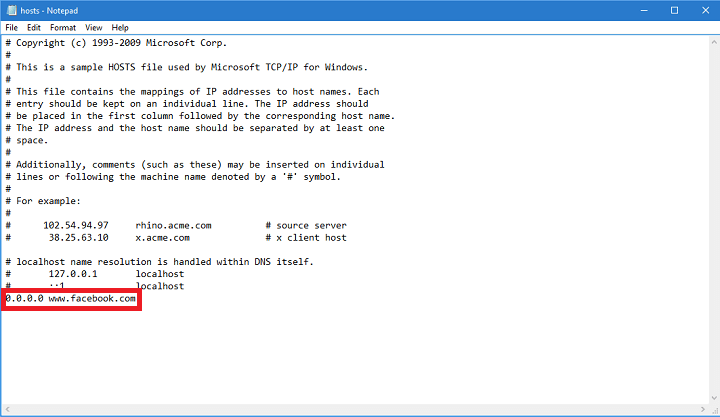
- Αποθηκεύστε το αρχείο κεντρικών υπολογιστών (εάν αντιμετωπίζετε πρόβλημα με το να το αποθηκεύσετε, ρίξτε μια ματιά αυτό το άρθρο, σχετικά με τη λήψη άδειας για φακέλους και αρχεία στα Windows 10).
Αυτός ο οδηγός θα σας βοηθήσει να γίνετε ειδικός στην επεξεργασία αρχείων κεντρικών υπολογιστών των Windows 10!
6. Ανανέωση DNS και IP
Και το τελευταίο πράγμα που πρόκειται να κάνουμε είναι η ανανέωση του DNS και της διεύθυνσης IP. Η προσωρινή μνήμη DNS θα μπορούσε επίσης να προκαλέσει σφάλμα "χρονικό όριο σύνδεσης", οπότε πρόκειται να εκκαθαρίσουμε την προσωρινή μνήμη, για κάθε περίπτωση.
Για να επαναφέρετε την προσωρινή μνήμη DNS και τη διεύθυνση IP, κάντε τα εξής:
- Κάντε δεξί κλικ στο μενού Έναρξη και επιλέξτε Γραμμή εντολών (Διαχειριστής).
- Προσθέστε τις ακόλουθες εντολές και πατήστε Enter αφού εισαγάγετε καθεμιά:
-
ipconfig / flushdns
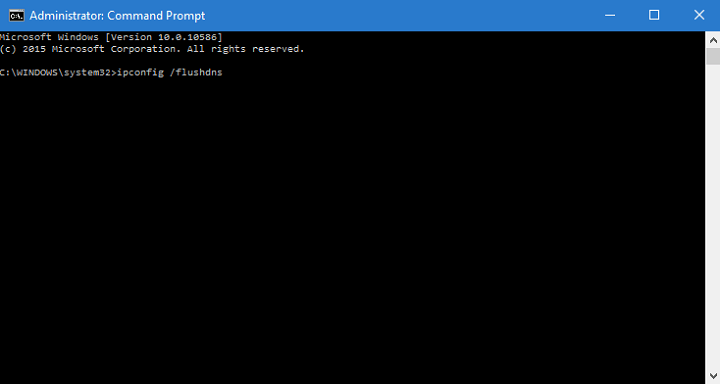
- ipconfig / registerdns
- ipconfig / έκδοση
- ipconfig / ανανέωση
- Αφού ολοκληρωθεί η διαδικασία, επανεκκινήστε τον υπολογιστή σας
Μπορείτε επίσης να διατηρήσετε το IP σας ανανεωμένο κάθε φορά που επισκέπτεστε τον Ιστό εγκαθιστώντας ένα αξιόπιστο εργαλείο VPN. Αποκτήστε τώρα το Cyberghost VPN(77% πώληση flash). Προστατεύει τον υπολογιστή σας από επιθέσεις κατά την περιήγηση, αποκρύπτει τη διεύθυνση IP σας και αποκλείει κάθε ανεπιθύμητη πρόσβαση στον υπολογιστή σας.
5. Απενεργοποιήστε προβληματικές επεκτάσεις
Πολλοί χρήστες χρησιμοποιούν διάφορα επεκτάσεις, αλλά μερικές φορές οι επεκτάσεις σας μπορούν να επηρεάσουν το πρόγραμμα περιήγησής σας και την αιτία Λήξη χρονικού ορίου σύνδεσης ένα μήνυμα που θα εμφανιστεί.
Για να διορθώσετε το πρόβλημα, πρέπει να βρείτε και να απενεργοποιήσετε την προβληματική επέκταση κάνοντας τα εξής:
- Στο πρόγραμμα περιήγησής σας κάντε κλικ στο Μενού εικονίδιο στην επάνω δεξιά γωνία. Επιλέγω Περισσότερα εργαλεία> Επεκτάσεις.
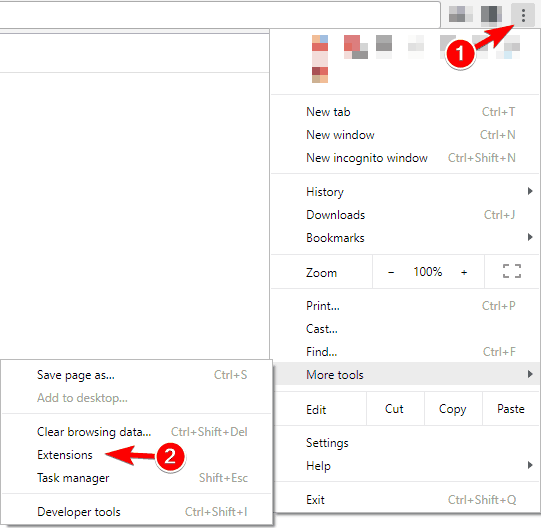
- Θα εμφανιστεί τώρα η λίστα των επεκτάσεων. Απενεργοποιήστε όλες τις επεκτάσεις καταργώντας την επιλογή του Ενεργοποιήθηκε πλαίσιο ελέγχου δίπλα στο όνομα της επέκτασης.
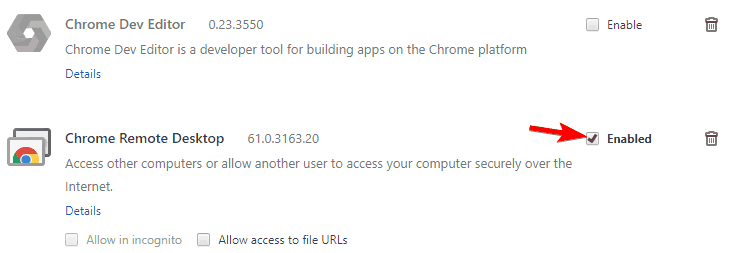
- Αφού απενεργοποιήσετε όλες τις επεκτάσεις, επανεκκινήστε το πρόγραμμα περιήγησής σας και ελέγξτε εάν το πρόβλημα εξακολουθεί να εμφανίζεται. Εάν όχι, θα πρέπει να ενεργοποιήσετε τις επεκτάσεις μία προς μία έως ότου βρείτε αυτήν που προκαλεί αυτό το σφάλμα να εμφανιστεί.
Οι χρήστες το ανέφεραν HTTPS παντού Η επέκταση ήταν η αιτία για αυτό το πρόβλημα, οπότε αν τη χρησιμοποιείτε, φροντίστε να την απενεργοποιήσετε και να ελέγξετε αν αυτό λύνει το πρόβλημα.
Εάν χρησιμοποιείτε συχνά την προβληματική επέκταση, ενημερώστε την στην πιο πρόσφατη έκδοση και ελέγξτε αν αυτό επιλύει το πρόβλημα.
6. Επαναφέρετε το πρόγραμμα περιήγησής σας στην προεπιλογή
Εάν παίρνετε Λήξη χρονικού ορίου σύνδεσης ένα μήνυμα, ίσως θέλετε να επαναφέρετε τις ρυθμίσεις του προγράμματος περιήγησής σας στις προεπιλεγμένες ρυθμίσεις.
Μερικές φορές αυτό το ζήτημα μπορεί να εμφανιστεί λόγω της διαμόρφωσης του προγράμματος περιήγησής σας και για να διορθώσετε αυτό το πρόβλημα, συνιστάται να επαναφέρετε το πρόγραμμα περιήγησής σας από προεπιλογή.
Για να το κάνετε αυτό, ακολουθήστε τα εξής βήματα:
- Κάνε κλικ στο Μενού εικονίδιο στην επάνω δεξιά γωνία και επιλέξτε Ρυθμίσεις.
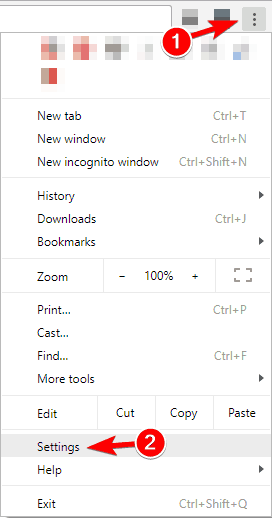
- Οταν ο Ρυθμίσεις ανοίγει η καρτέλα, μετακινηθείτε προς τα κάτω και κάντε κλικ στο Προχωρημένος.
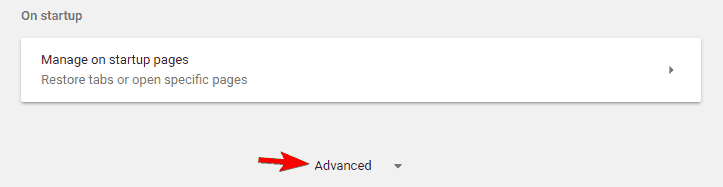
- Εντοπίστε το Επαναφορά επιλογή και κάντε κλικ σε αυτό.

- Θα εμφανιστεί τώρα το μήνυμα επιβεβαίωσης. Κάντε κλικ στο Επαναφορά να προχωρήσει.
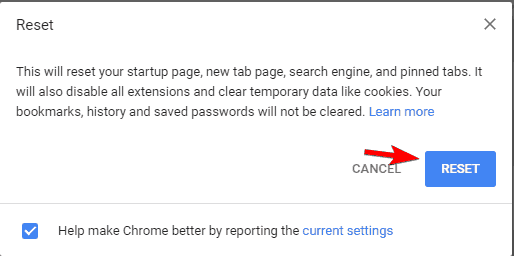
Αφού το κάνετε αυτό, το πρόγραμμα περιήγησής σας θα γίνει επαναφορά και όλα τα cookie, το ιστορικό και οι επεκτάσεις σας θα καταργηθούν. Εάν το πρόβλημα σχετίζεται με τη διαμόρφωση του προγράμματος περιήγησής σας, η επαναφορά θα πρέπει να το διορθώσει πλήρως.
7. Εκτελέστε το πρόγραμμα περιήγησής σας σε λειτουργία συμβατότητας
Μερικές φορές μπορείτε να διορθώσετε Λήξη χρονικού ορίου σύνδεσης απλώς εκτελώντας το πρόγραμμα περιήγησής σας σε λειτουργία συμβατότητας. Αυτό είναι μάλλον απλό και μπορείτε να το κάνετε ακολουθώντας αυτά τα βήματα:
- Εντοπίστε τη συντόμευση του προγράμματος περιήγησής σας και κάντε δεξί κλικ σε αυτό. Επιλέγω Ιδιότητες από το μενού.
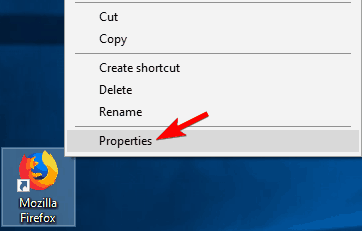
- Οταν ο Ιδιότητες ανοίγει το παράθυρο, μεταβείτε στο Συμβατότητα καρτέλα και ελέγξτε Εκτελέστε αυτό το πρόγραμμα σε λειτουργία συμβατότητας για και επιλέξτε μια παλαιότερη έκδοση των Windows.
- Τώρα κάντε κλικ στο Ισχύουν και Εντάξει για να αποθηκεύσετε τις αλλαγές.
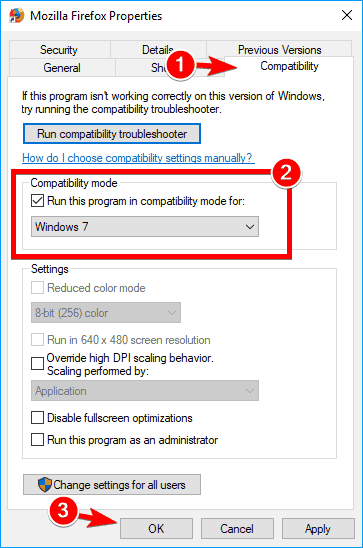
Εκτελέστε μια σάρωση συστήματος για να ανακαλύψετε πιθανά σφάλματα

Κατεβάστε το Restoro
Εργαλείο επισκευής υπολογιστή

Κάντε κλικ Εναρξη σάρωσης για να βρείτε ζητήματα Windows.

Κάντε κλικ Φτιάξ'τα όλα για την επίλυση προβλημάτων με τις κατοχυρωμένες τεχνολογίες.
Εκτελέστε σάρωση υπολογιστή με Restoro Repair Tool για να βρείτε σφάλματα που προκαλούν προβλήματα ασφαλείας και επιβράδυνση. Αφού ολοκληρωθεί η σάρωση, η διαδικασία επισκευής θα αντικαταστήσει τα κατεστραμμένα αρχεία με νέα αρχεία και στοιχεία των Windows.
Αφού ρυθμίσετε τη λειτουργία συμβατότητας, το πρόβλημα θα πρέπει να επιλυθεί. Λάβετε υπόψη ότι ίσως χρειαστεί να αντιμετωπίσετε διαφορετικές ρυθμίσεις για να βρείτε τη ρύθμιση που σας ταιριάζει.
Μπορείτε επίσης να χρησιμοποιήσετε τη λειτουργία συμβατότητας απλά κάνοντας δεξί κλικ στο πρόγραμμα περιήγησής σας και επιλέγοντας Αντιμετώπιση προβλημάτων συμβατότητας από το μενού.
8. Αφαιρέστε το Trusteer Rapport
Σύμφωνα με τους χρήστες, μια κοινή αιτία για Λήξη χρονικού ορίου σύνδεσης το μήνυμα είναι Trusteer Rapport εφαρμογή.
Αυτό το λογισμικό προσφέρει ένα επιπλέον επίπεδο ασφάλειας, αλλά πολλοί χρήστες ανέφεραν ότι συνήθως παρεμβαίνει στο πρόγραμμα περιήγησής σας προκαλώντας αυτό το σφάλμα.
Για να επιλύσετε το πρόβλημα, οι χρήστες προτείνουν να απεγκαταστήσετε πλήρως το Trusteer Rapport. Μετά την κατάργηση της εφαρμογής, το ζήτημα θα πρέπει να επιλυθεί πλήρως.
Θέματα με την Trusteer Rapport; Μην πανικοβληθείτε! Εδώ είναι η λύση για εσάς!
9. Βεβαιωθείτε ότι χρησιμοποιείτε την έκδοση 64-bit του προγράμματος περιήγησής σας
Οι περισσότεροι υπολογιστές υποστηρίζουν σήμερα 64-bit αρχιτεκτονικήκαι για να επιτευχθεί η μέγιστη απόδοση, συνιστάται η χρήση εφαρμογών 64-bit στον υπολογιστή σας.
Οι χρήστες ανέφεραν το «Λήξη χρονικού ορίου σύνδεσης" κατά τη χρήση μιας έκδοσης 32-bit του Χρώμιο σε Windows 64-bit.
Για να επιλύσετε το πρόβλημα, σας συνιστούμε να καταργήσετε το πρόγραμμα περιήγησής σας και να εγκαταστήσετε την έκδοση 64-bit αντ 'αυτού. Αφού το κάνετε αυτό, το πρόβλημα θα πρέπει να επιλυθεί πλήρως.
10. Επανεκκινήστε το δρομολογητή σας
Σύμφωνα με τους χρήστες, ίσως μπορείτε να επιλύσετε το πρόβλημα απλώς επανεκκίνηση του δρομολογητή σας.
Για να το κάνετε αυτό, απλώς πατήστε το κουμπί λειτουργίας στο δρομολογητή σας για να τον απενεργοποιήσετε. Εάν θέλετε, μπορείτε να αποσυνδέσετε όλα τα καλώδια από το δρομολογητή σας και να τα αφήσετε έτσι για ένα λεπτό.
Τώρα επανασυνδέστε τα πάντα και πατήστε το κουμπί λειτουργίας για να ενεργοποιήσετε ξανά το δρομολογητή σας. Αφού το κάνετε αυτό, περιμένετε μέχρι να ξεκινήσει ο δρομολογητής σας και ελέγξτε αν το πρόβλημα έχει επιλυθεί.
Αυτή είναι μια απλή λύση και πολλοί χρήστες ανέφεραν ότι λειτουργεί, οπότε μη διστάσετε να το δοκιμάσετε. Σε ορισμένες περιπτώσεις, οι χρήστες διαπίστωσαν ότι ο δρομολογητής ήταν το πρόβλημα, οπότε ίσως σκεφτείτε να αποκτήσετε νέο.
11. Βεβαιωθείτε ότι το πρόγραμμα περιήγησής σας είναι ενημερωμένο
Μερικές φορές το «Λήξη χρονικού ορίου σύνδεσης" Το μήνυμα μπορεί να εμφανιστεί εάν το πρόγραμμα περιήγησής σας δεν είναι ενημερωμένο. Το ξεπερασμένο λογισμικό μπορεί να έχει προβλήματα συμβατότητας και σφάλματα που μπορούν να προκαλέσουν αυτό και άλλα σφάλματα.
Για να επιλύσετε το πρόβλημα, βεβαιωθείτε ότι το πρόγραμμα περιήγησής σας είναι ενημερωμένο. Για να ελέγξετε για ενημερώσεις στο πρόγραμμα περιήγησής σας, κάντε τα εξής:
- Κάνε κλικ στο Μενού εικονίδιο στην επάνω δεξιά γωνία και επιλέξτε Βοήθεια> Σχετικά με το Google Chrome.
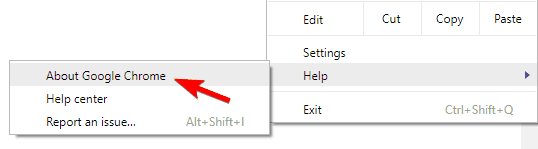
- Το πρόγραμμα περιήγησής σας θα ελέγχει τώρα για ενημερώσεις και θα τις εγκαθιστά αυτόματα.
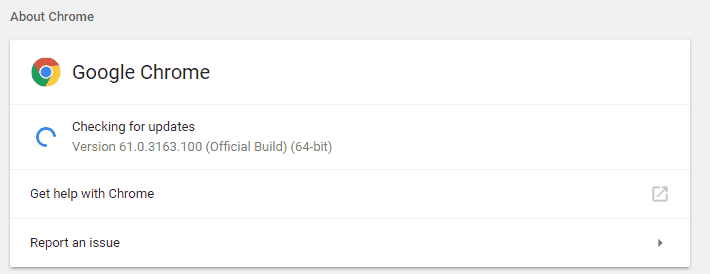
Αφού ενημερώσετε το πρόγραμμα περιήγησης, ελέγξτε εάν το πρόβλημα παραμένει. Εάν το πρόβλημα εξακολουθεί να εμφανίζεται, ίσως θέλετε να κάνετε λήψη και εγκατάσταση μιας έκδοσης beta του προγράμματος περιήγησής σας.
Πολλοί χρήστες ανέφεραν ότι η εγκατάσταση του Google Canary διόρθωσε το πρόβλημα για αυτούς, οπότε φροντίστε να το δοκιμάσετε.
Εναλλακτικά, μπορείτε να δοκιμάσετε ένα πρόγραμμα περιήγησης που δεν μπορούμε να προτείνουμε αρκετά, ένα πρόγραμμα περιήγησης που θα κάνει όλους τους πόνους που προκαλούνται από το Chrome μόνο ένα παρελθόν. Φυσικά, αναφερόμαστε στο πρόγραμμα περιήγησης UR, ένα πρόγραμμα περιήγησης που προσανατολίζεται στην προστασία της ιδιωτικής ζωής και κάνει τη διαφορά.
Ρίξτε μια ματιά τώρα και αποφύγετε τα λάθη για πάντα.
12. Διαγράψτε τα δεδομένα περιήγησής σας
Σε ορισμένες περιπτώσεις, το Λήξη χρονικού ορίου σύνδεσης Το μήνυμα μπορεί να εμφανιστεί λόγω της προσωρινής μνήμης. Για να διορθώσετε αυτό το πρόβλημα, απλώς πρέπει να εκκαθαρίσετε την προσωρινή μνήμη του προγράμματος περιήγησής σας ακολουθώντας αυτά τα βήματα:
- Κάντε κλικ στο Μενού κουμπί και επιλέξτε Ρυθμίσεις. Πότε τις ρυθμίσεις ανοίγει η καρτέλα, μετακινηθείτε προς τα κάτω και κάντε κλικ στο Προχωρημένος.
- Μετακινηθείτε προς τα κάτω στο Απόρρητο και ασφάλεια ενότητα και κάντε κλικ στο Εκκαθάριση δεδομένων περιήγησης.
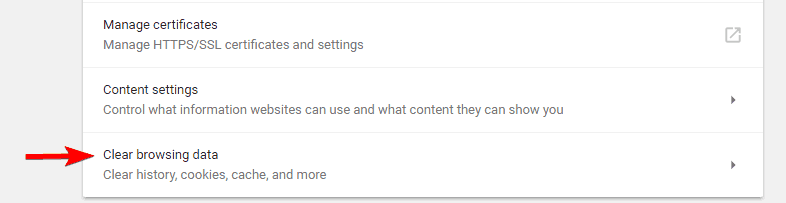
- Σειρά Διαγράψτε τα ακόλουθα στοιχεία από προς την η αρχή του χρόνου.
- Σιγουρέψου ότι Ιστορικό περιήγησης, Αποθηκευμένες εικόνες και αρχεία, Cookies και άλλα δεδομένα ιστότοπου και Φιλοξενούμενα δεδομένα εφαρμογών ελέγχονται οι επιλογές.
- Τώρα κάντε κλικ στο Εκκαθάριση δεδομένων περιήγησης κουμπί.
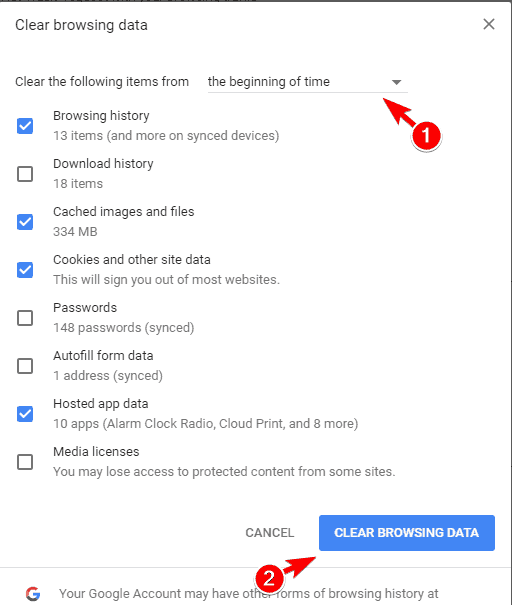
Αφού διαγράψετε την προσωρινή μνήμη, επανεκκινήστε το πρόγραμμα περιήγησής σας και ελέγξτε ξανά.
Εκκαθάριση δεδομένων περιήγησης όπως επαγγελματίας με ένα από αυτά τα εργαλεία!
13. Χρησιμοποιήστε το DNS της Google
Εάν παίρνετε το "Λήξη χρονικού ορίου σύνδεσης" μηνύματα συχνά, ενδέχεται να μπορείτε να το διορθώσετε απλά χρησιμοποιώντας το DNS της Google. Για να το κάνετε αυτό, ακολουθήστε τα εξής βήματα:
- Τύπος Πλήκτρο Windows + R και εισάγετε ncpa.cpl. Τύπος Εισαγω ή κάντε κλικ Εντάξει.
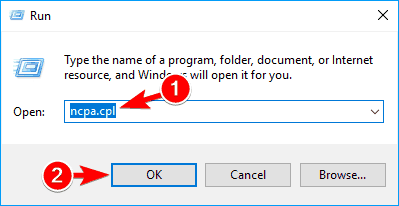
-
Δικτυακές συνδέσεις θα εμφανιστεί τώρα το παράθυρο. Κάντε δεξί κλικ στη σύνδεση δικτύου σας και επιλέξτε Ιδιότητες από το μενού.
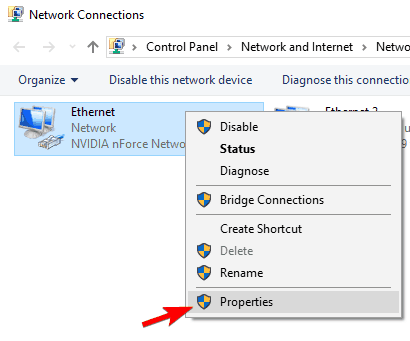
- Επιλέγω Internet Protocol Version 4 (TPC / IPv4) και κάντε κλικ στο Ιδιότητες.
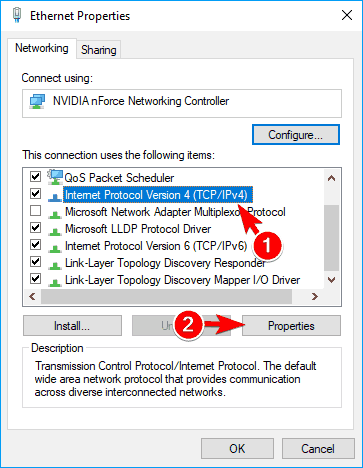
- Οταν ο Ιδιότητες ανοίγει το παράθυρο, επιλέξτε Χρησιμοποιήστε τον ακόλουθο διακομιστή DNS διευθύνσεις. Τώρα εισάγετε 8.8.8.8 όπως και Προτιμώμενο DNS και 8.8.4.4 όπως και Εναλλακτικό DNS υπηρέτης. Κάντε κλικ Εντάξει για να αποθηκεύσετε τις αλλαγές.
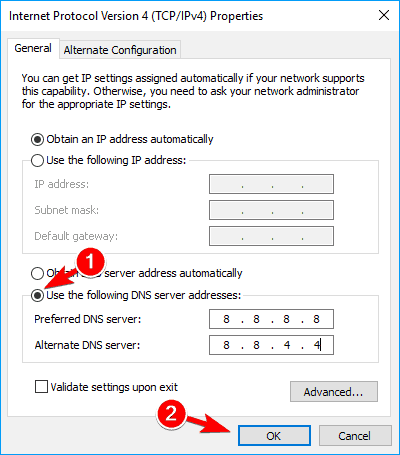
Αφού το κάνετε αυτό, ελέγξτε εάν το μήνυμα σφάλματος εξακολουθεί να εμφανίζεται.
14. Απενεργοποίηση IPv6
Μερικές φορές το Λήξη χρονικού ορίου σύνδεσης Το μήνυμα μπορεί να εμφανιστεί στο πρόγραμμα περιήγησής σας εάν έχετε ενεργοποιήσει το IPv6. Για να επιλύσετε το πρόβλημα, οι χρήστες προτείνουν να απενεργοποιήσετε το IPv6.
Αυτό είναι σχετικά απλό και μπορείτε να το κάνετε ακολουθώντας αυτά τα βήματα:
- Ακολουθηστε Βήματα 1 και 2 από την προηγούμενη λύση.
- Οταν ο Ιδιότητες ανοίγει το παράθυρο, εντοπίστε Internet Protocol Version 6 (TCP / IPv6) στη λίστα και αποεπιλέξτε το. Τώρα κάντε κλικ στο Εντάξει για να αποθηκεύσετε τις αλλαγές.
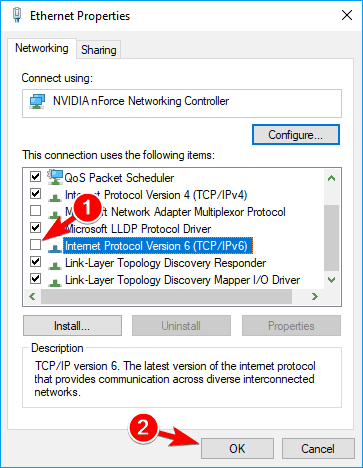
- Αφού το κάνετε αυτό, επανεκκινήστε τον υπολογιστή σας για να εφαρμόσετε τις αλλαγές.
Μόλις γίνει επανεκκίνηση του υπολογιστή σας, ελέγξτε εάν το πρόβλημα εξακολουθεί να εμφανίζεται. Εάν εμφανιστούν νέα προβλήματα μετά την απενεργοποίηση του IPv6, φροντίστε να το ενεργοποιήσετε ξανά.
Αυτό σημαίνει, για άλλη μια φορά, η εκτέλεση όλων αυτών των λύσεων δεν σημαίνει ότι θα έχετε τη δυνατότητα πρόσβασης στον ιστότοπο, επειδή είναι συχνά λάθος τους. Εάν έχετε κάποιες ερωτήσεις, απλώς αναζητήστε τα σχόλια παρακάτω.
 Εξακολουθείτε να αντιμετωπίζετε προβλήματα;Διορθώστε τα με αυτό το εργαλείο:
Εξακολουθείτε να αντιμετωπίζετε προβλήματα;Διορθώστε τα με αυτό το εργαλείο:
- Κάντε λήψη αυτού του εργαλείου επισκευής υπολογιστή βαθμολογήθηκε Μεγάλη στο TrustPilot.com (η λήψη ξεκινά από αυτήν τη σελίδα).
- Κάντε κλικ Εναρξη σάρωσης για να βρείτε ζητήματα των Windows που θα μπορούσαν να προκαλέσουν προβλήματα στον υπολογιστή.
- Κάντε κλικ Φτιάξ'τα όλα για την επίλυση προβλημάτων με τις κατοχυρωμένες τεχνολογίες (Αποκλειστική έκπτωση για τους αναγνώστες μας).
Το Restoro κατεβάστηκε από 0 αναγνώστες αυτόν τον μήνα.

![Κακό αίτημα: Το πεδίο κεφαλίδας είναι πολύ μεγάλο [Διόρθωση σφάλματος]](/f/3c1d6c199487db33347af1ac28736db1.png?width=300&height=460)
